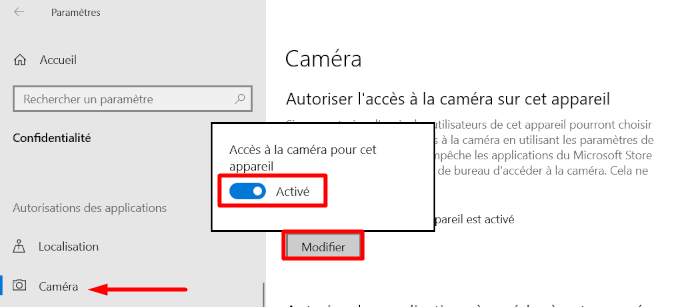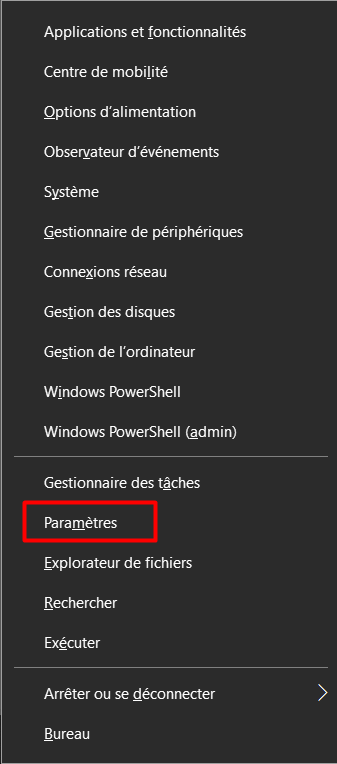La plupart des ordinateurs portables sont aujourd’hui équipés d’une webcam intégrée, qui est utile pour les conversations vidéo avec des amis, des parents, des clients. Pourtant, beaucoup n’utilisent jamais une webcam.
De nos jours, en utilisant la technologie d’accès à distance (RAT), les pirates peuvent compromettre votre système et vous regarder, surveiller vos activités et même enregistrer vos actions, en utilisant votre propre webcam.
Donc, si vous êtes quelqu’un qui n’utilise jamais la webcam et qui craint d’être regardé ou surveillé en l’utilisant, vous voudrez peut-être la désactiver. Vous pouvez, bien sûr, toujours le réactiver n’importe quand, si le besoin s’en fait sentir.
Dans cet article, nous vous expliquons comment désactiver votre webcam intégrée dans Windows 11/10 en utilisant le gestionnaire de dispositifs.
Comment activer ou désactiver la caméra dans Windows 11
La fonction Camera dans Windows vous permet de passer un appel vidéo, d’assister à une conférence en ligne ou une réunion en utilisant les applications telles que Zoom, Teams, et d’autres. En fonction de vos préférences, vous pouvez activer ou désactiver l’accès à la caméra dans Windows pour permettre ou refuser à ces applications d’y avoir accès.
- Ouvrez les Paramètres de Windows 10.
- Allez dans Confidentialités
- Choisissez le menu Caméra dans le menu de gauche.
- Sous Accès à la caméra de cet appareil est activé –> cliquez sur modifier .
- Cliquez sur le bouton « Activer ou désactiver ».
Utilisez le raccourci clavier Win-I pour ouvrir instantanément l’application Paramètres ou appuyez sur Win-X pour ouvrir le menu des liens rapides et sélectionnez l’entrée Paramètres.
Comment activer ma webcam désactivée dans Windows 11 ?
Suivez les mêmes étapes que décrites ci-dessus, c’est-à-dire naviguez jusqu’à Paramètres –> Confidentialités –> Caméra–>Modifier et Activer.
Désactiver la Webcam sous Windows 11/10
Windows 11 et Windows 10 peuvent également suivre cette méthode.
Vous pouvez aussi désactiver la webcam depuis le gestionnaire de périphériques
Dans Windows 11/10, pour désactiver la webcam, cliquez avec le bouton droit sur le bouton de démarrage pour ouvrir le menu WinX. Sélectionnez Gestionnaire de périphériques.
Une fois que votre fenêtre de gestion de l’appareil s’ouvre, déroulez le menu Périphérique d’acquisition d’images.
Cliquez dessus avec le bouton droit de la souris, et à partir du menu contextuel qui s’ouvre, sélectionnez Désactiver, au message d’avertissement –> cliquez sur Oui.
Cela désactivera votre webcam. Il se peut que vous ayez besoin de redémarrer votre ordinateur Windows.
Pour le réactiver, vous devez sélectionner Activer l’appareil.
En espérant que cet article vous a aidé à pour désactiver ou activer les webcams. N’hésitez pas à laisser vos commentaires ci-dessous.